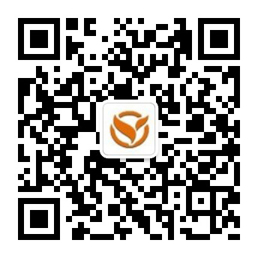win10系统的所有exe程序都打不开了的解决教程
日期:2019-05-20 17:04:02
访问:3540次
作者:
在菜单那找到命令提示符,以管理员身份打开,然后输入netsh winsock reset,回车,出现重置完毕,然后就关机重启
Win10所有程序都打不开的解决方法:
情况一:桌面程序打不开
1、按下“Win+X”组合键,点击【命令提示符(管理员)】;
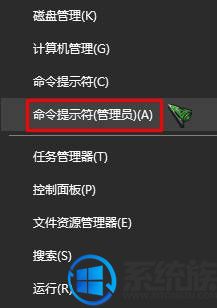
2、在命令提示符框中输入:assoc.exe=exefile,按enter键即可恢复。

情况二:win10自带所有应用打不开
1、在搜索框输入:Powershell 在最佳匹配下可以看到【Windows Powershell 】,单击鼠标右键,点击【以管理员身份运行】;
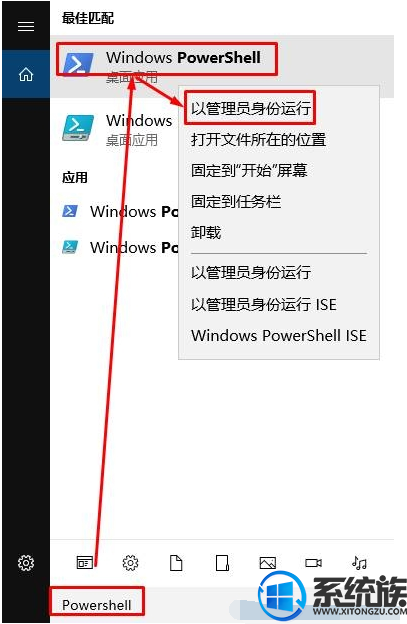
2、在打开的窗口中输入:Get-AppXPackage -AllUsers | Foreach {Add-AppxPackage -DisableDevelopmentMode -Register "$($_.InstallLocation)AppXManifest.xml"} 按下回车键;
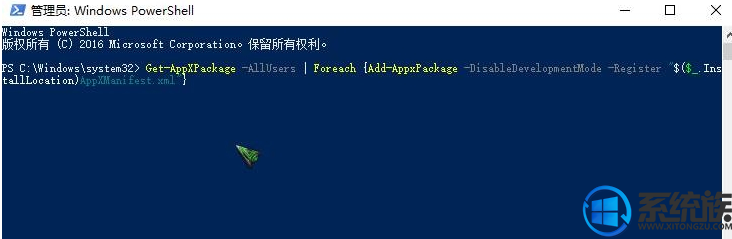
3、等待滚动条自动完成后即可解决问题。
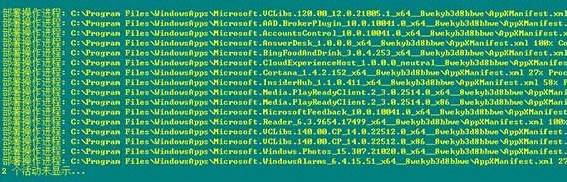
情况三:快捷方式打不开
1、首先按Win+r打开运行,输入: regedit 按下回车键打开注册表;
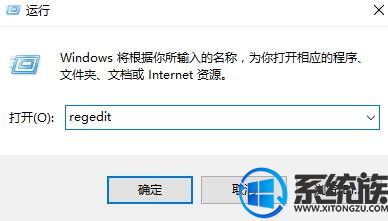
2、依次展开:HKEY_CURRENT_USER/SOFTWARE/MICROSOFT/WINDOWS/currentversion/Explorer/FileExts/.lnk
3、在.ink 下面我们会发现 有【openwithlist】 和 【openwithprogids】 两项,如果有其他多余的将其删除;
4、点击【openwithlist】 将里面除默认以外的所有键值都删除;
5、点击【openwithprogids】将里面的除默认和lnkfile以外的所有键值都删除即可。
关于Win10系统上所有程序都打不开的解决方法,小编就给大家分享完了,如果还有不会的用户可以参考本篇教程解决,希望对大家能有所帮助。了解更多与此系统有关的教程,欢迎继续来本站搜索浏览。
Win10所有程序都打不开的解决方法:
情况一:桌面程序打不开
1、按下“Win+X”组合键,点击【命令提示符(管理员)】;
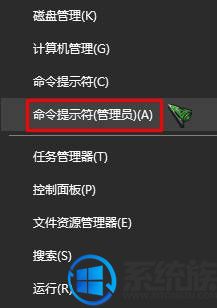
2、在命令提示符框中输入:assoc.exe=exefile,按enter键即可恢复。

情况二:win10自带所有应用打不开
1、在搜索框输入:Powershell 在最佳匹配下可以看到【Windows Powershell 】,单击鼠标右键,点击【以管理员身份运行】;
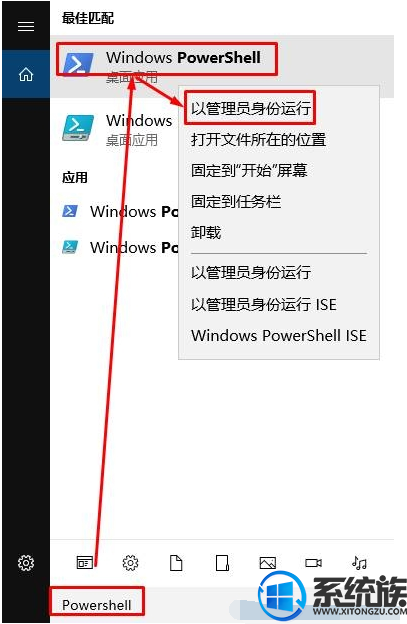
2、在打开的窗口中输入:Get-AppXPackage -AllUsers | Foreach {Add-AppxPackage -DisableDevelopmentMode -Register "$($_.InstallLocation)AppXManifest.xml"} 按下回车键;
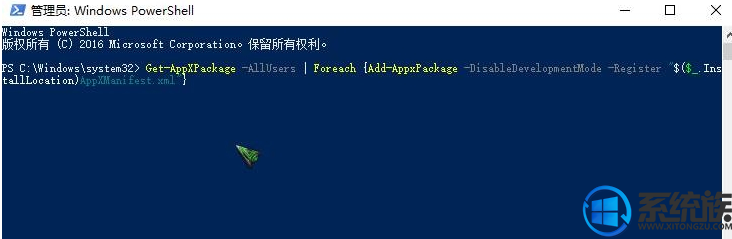
3、等待滚动条自动完成后即可解决问题。
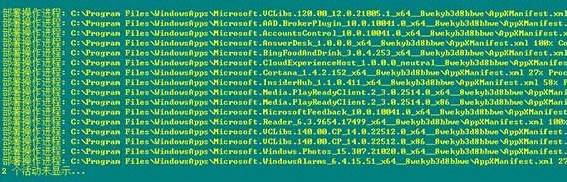
情况三:快捷方式打不开
1、首先按Win+r打开运行,输入: regedit 按下回车键打开注册表;
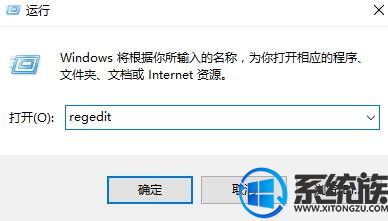
2、依次展开:HKEY_CURRENT_USER/SOFTWARE/MICROSOFT/WINDOWS/currentversion/Explorer/FileExts/.lnk
3、在.ink 下面我们会发现 有【openwithlist】 和 【openwithprogids】 两项,如果有其他多余的将其删除;
4、点击【openwithlist】 将里面除默认以外的所有键值都删除;
5、点击【openwithprogids】将里面的除默认和lnkfile以外的所有键值都删除即可。
关于Win10系统上所有程序都打不开的解决方法,小编就给大家分享完了,如果还有不会的用户可以参考本篇教程解决,希望对大家能有所帮助。了解更多与此系统有关的教程,欢迎继续来本站搜索浏览。